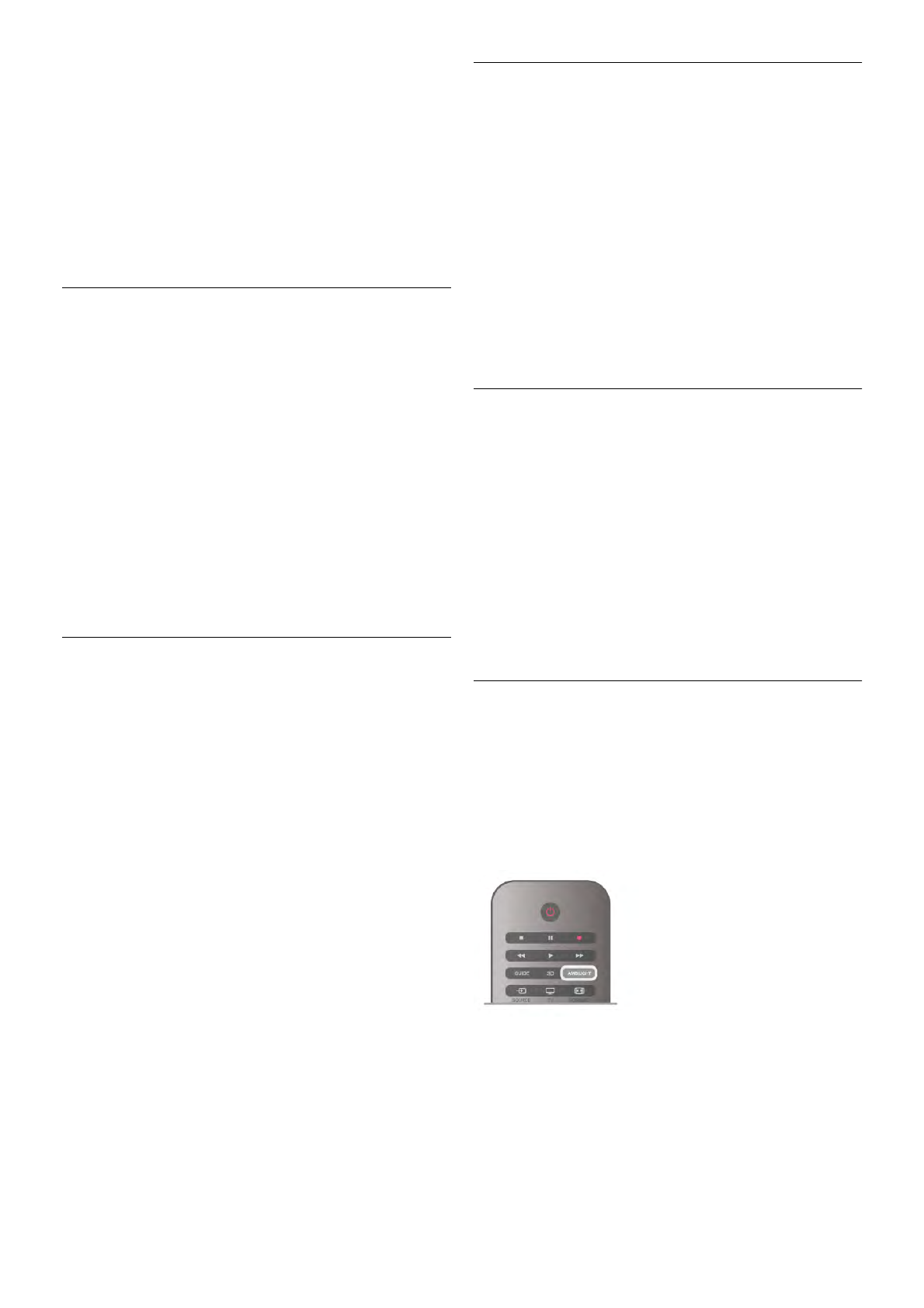Bei Statisch zeigt Ambilight dauerhaft eine statische Farbe an.
Sie können selbst eine statische Ambilight-Farbe erstellen.
Wählen Sie zunächst den gewünschten Ambilight-Modus aus.
So wählen Sie einen Ambilight-Modus aus:
1. Drücken Sie h, und wählen Sie S Konfiguration aus.
Drücken Sie anschließend OK.
2. Wählen Sie TV-Einstellungen > Ambilight > Modus aus.
3. Wählen Sie Dynamisch, Statisch oder Aus aus.
4. Drücken Sie gegebenenfalls mehrmals die Taste b, um das
Menü zu beenden.
Dynamisches Reaktionsverhalten
Bei Dynamisch können Sie die Geschwindigkeit einstellen, mit
der Ambilight auf Bilder auf dem Bildschirm reagiert. Wählen
Sie das Reaktionsverhalten "Entspannt" oder "Dynamisch" aus.
Um das dynamische Reaktionsverhalten anzupassen, muss
zunächst der Ambilight-Modus "Dynamisch" aktiviert sein.
So passen Sie die Geschwindigkeit an:
1. Drücken Sie h, und wählen Sie S Konfiguration aus.
Drücken Sie anschließend OK.
2. Wählen Sie TV-Einstellungen > Ambilight > Dynamisch
aus.
3. Drücken Sie den Pfeil x (Nach rechts), und passen Sie den
Wert mit dem Pfeil u (Nach oben) oder v (Nach unten) an.
4. Drücken Sie gegebenenfalls mehrmals die Taste b, um das
Menü zu beenden.
Statische Farbe
Bei Statisch können Sie die statische Ambilight-Farbe festlegen.
Sie können die Farbe selbst erstellen oder eine der beiden
voreingestellten Weißtöne auswählen. Wählen Sie zunächst im
Ambilight-Modus "Statisch" aus, bevor Sie eine statische Farbe
erstellen können.
So erstellen Sie selbst eine Farbe:
1. Drücken Sie h, und wählen Sie S Konfiguration aus.
Drücken Sie anschließend OK.
2. Wählen Sie TV-Einstellungen > Ambilight > Statisch aus,
und drücken Sie OK.
3. Wählen Sie Farbpalette aus, um die Farbe anzupassen.
Wählen Sie Sättigung aus, um die Intensität der Farbe
anzupassen. Passen Sie die Werte mit den Pfeiltasten an.
Drücken Sie dann zur Bestätigung OK.
4. Wenn Sie eine der voreingestellten Farben verwenden
möchten, wählen Sie Warmweiß oder Kaltweiß aus, und
drücken Sie OK.
5. Wählen Sie Schließen aus, und drücken Sie OK.
6. Drücken Sie gegebenenfalls mehrmals die Taste b, um das
Menü zu schließen.
Wandfarbe
Mit Wandfarbe können Sie die Auswirkungen einer farbigen
Wand auf die Ambilight-Farben neutralisieren. Wählen Sie die
Farbe der Wand hinter dem Fernseher aus, und das Gerät
passt die Ambilight-Farben so an, dass sie wie beabsichtigt
angezeigt werden.
So wählen Sie die Wandfarbe aus:
1. Drücken Sie h, und wählen Sie S Konfiguration aus.
Drücken Sie anschließend OK.
2. Wählen Sie TV-Einstellungen > Ambilight > Erweitert >
Wandfarbe aus.
3. Wählen Sie die Farbe aus, die der Wandfarbe hinter dem
Fernseher am besten entspricht, und drücken Sie OK.
4. Drücken Sie gegebenenfalls mehrmals die Taste b, um das
Menü zu beenden.
Fernseher ausschalten
Mit Fernseher ausschalten können Sie einstellen, ob Ambilight
nach dem Ausschalten des Fernsehers sofort ausgeschaltet
wird oder langsam verblasst. Durch das Verblassen haben Sie
genug Zeit, die normale Beleuchtung einzuschalten.
So wählen Sie eine Option für "Fernseher ausschalten":
1. Drücken Sie h, und wählen Sie S Konfiguration aus.
Drücken Sie anschließend OK.
2. Wählen Sie TV-Einstellungen > Ambilight > Erweitert >
Fernseher ausschalten aus.
3. Wählen Sie Verblassen bis aus oder Sofort ausschalten aus.
4. Drücken Sie gegebenenfalls mehrmals die Taste b, um das
Menü zu beenden.
Lounge Light-Atmosphäre
Wenn sich der Fernseher im Standby-Modus befindet, können
Sie Ambilight aktivieren und einen Lounge Light-Effekt im
Raum erzeugen. Der Lounge Light-Effekt ist nicht verfügbar,
wenn die schnelle Inbetriebnahme aktiviert ist.
Um Ambilight zu aktivieren, während sich der Fernseher im
Standby-Modus befindet, drücken Sie AMBILIGHT.
Um das Farbschema des Lounge Light-Effekts zu ändern,
drücken Sie erneut AMBILIGHT.
Um das Lounge Light auszuschalten, halten Sie AMBILIGHT
einige Sekunden lang gedrückt.
Sie können das Farbschema auch im Menü "TV-Einstellungen"
einstellen.